Sedan en lång tid tillbaka, NVIDIA Shadow verktyget har inkluderats i GeForce Experience svit, som gör att vi kan ta skärmdumpar och till och med spela in videor eller sända live på Twitch utan att behöva installera något extra. Men om du inte lägger ner lite tid på att ställa in det efter dina önskemål kanske du inte kan hitta var dina spelsparningar eller skärmdumpar finns, så i den här artikeln ska vi hjälpa dig med det.
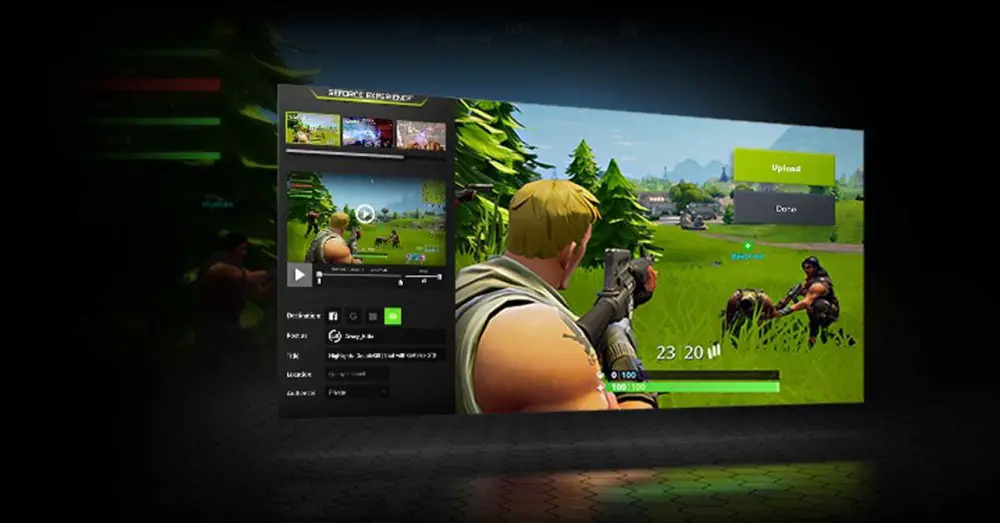
Om du har ett NVIDIA-grafikkort i din PC har du nästan säkert dess drivrutiner installerade och, tillsammans med dem, programvaran GeForce Experience. Om du trycker på ALT + Z kan du komma åt dess konfigurationsalternativ, och du kommer att se att du bland annat kan ta skärmdumpar (ALT + F1) och till och med spela in videor (ALT + F9), men var sparas de så att du kan senare se dem och använda dem?
Konfigurera var NVIDIA-inspelningar ska sparas
Det är enkelt att ställa in var du vill att dina skärmdumpar och videor ska sparas med GeForce Experience. Det första du bör göra är att se till att du har det här alternativet aktiverat, och för detta måste du öppna GeForce Experience genom att högerklicka på NVIDIA-logotypen som visas bland systemikonerna, bredvid klockan i startfältet, och välja NVIDIA GeForce Experience. Tryck på Inställningar i fönstret som öppnas (kugghjulsikonen uppe till höger) och se till att "In-Game Overlay" är aktiverat.
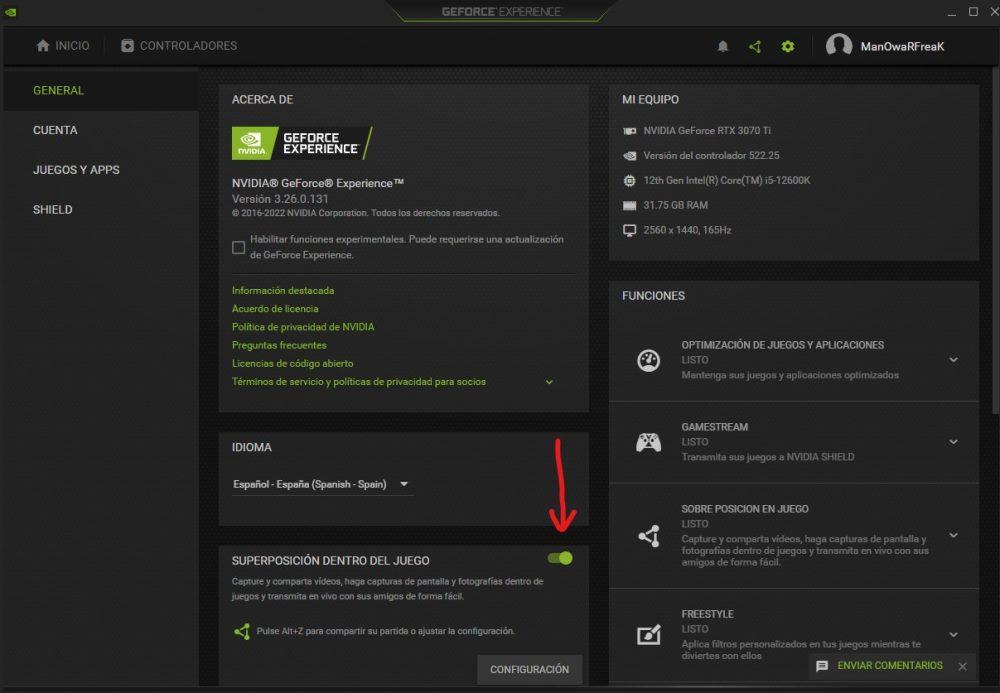
Precis där har du också knappen Inställningar, som du kommer åt genom att trycka ALT + Z när Overlay i spelet är aktiverat (det fungerar även på skrivbordet, du behöver inte spela), och om du efter att ha gjort det klickar på "Recordings" kommer du att kunna konfigurera exakt var både skärmdumparna och videorna som du spelar in med denna NVIDIA-programvara sparas.
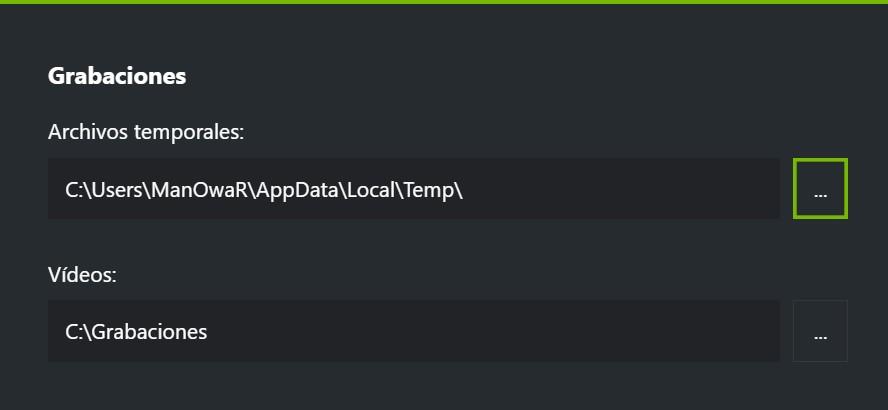
Genom att klicka på knappen med de tre punkterna till höger om videor kan du välja platsen där du vill att de ska sparas, och var försiktig för även om det bara står "Videor", kommer skärmbilderna du tar också att sparas där.
Och skärmdumparna du tog innan du satte upp den?
Om du inte hade konfigurerat något tidigare och du inte vet var skärmdumparna och/eller videorna som du har tagit upp hittills med detta NVIDIA-verktyg har sparats, oroa dig inte, vi berättar var du kan se dem direkt. Tryck bara på ALT + Z för att komma åt menyn igen, och i det övre högra hörnet ser du att det står "Galleri", klicka på det så får du en skärm som liknar följande.
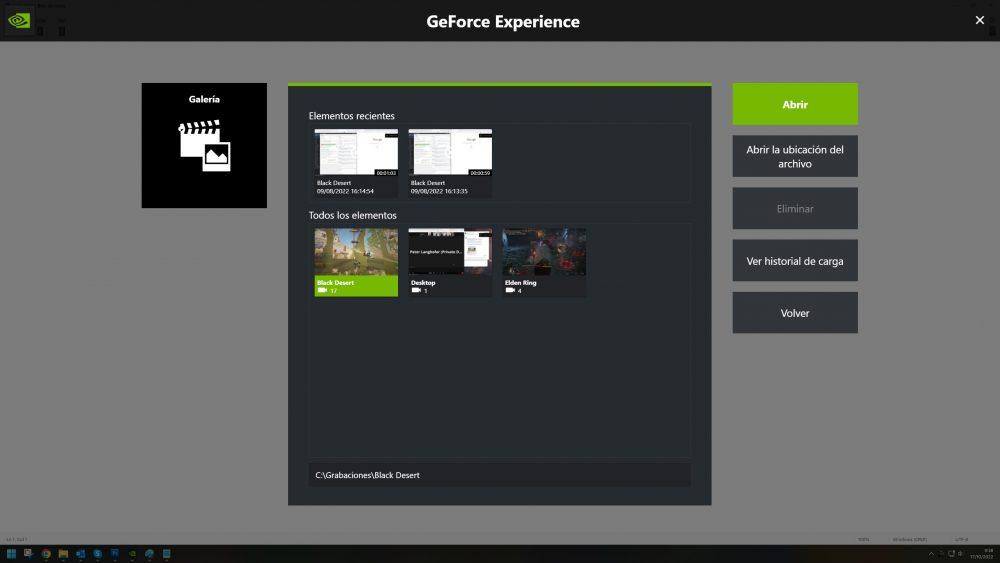
Här kan du se alla inspelningar och inspelningar du har gjort, och om du klickar på någon av dem och sedan på knappen "Öppna filplats" öppnas ett fönster med platsen där du har sparat dem.
Som du kan se erbjuder GeForce Experience ett kraftfullt verktyg för att ta skärmdumpar och spela in videor, och det är mycket enkelt att komma åt dem senare även om du inte har konfigurerat något tidigare. Men om du har några frågor svarar vi gärna på dina kommentarer i den här artikeln.